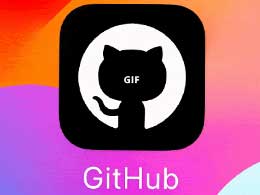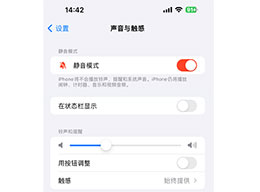After Effects 教程「28」,如何在 After Effects 中修剪图标出现的时间?
2023-09-17 346欢迎观看 After Effects 教程,小编带大家学习 After Effects 的基本工具和使用技巧,了解如何在 AE 中修剪图标出现的时间。
使用形状图层构建图形过渡效果后,图标后的白色背景效果很好,可以修剪图标出现的时间并且重新将白色菱形添加回背景。首先将「当前时间指示器」移动到「0:00:00:17」帧的位置。
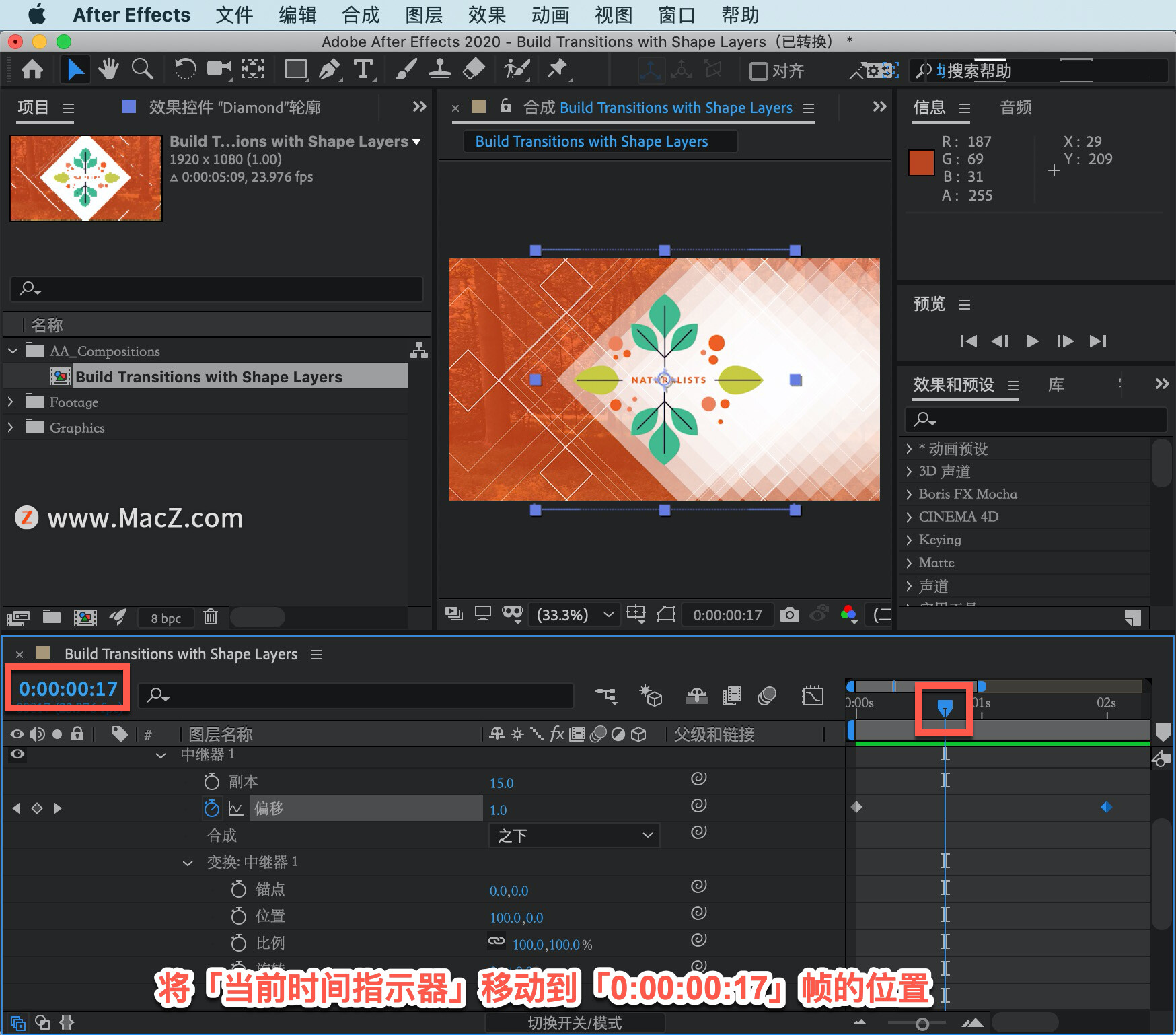
选中「图层 2」,向上滚动「时间轴」将「图层 2」折叠起来。
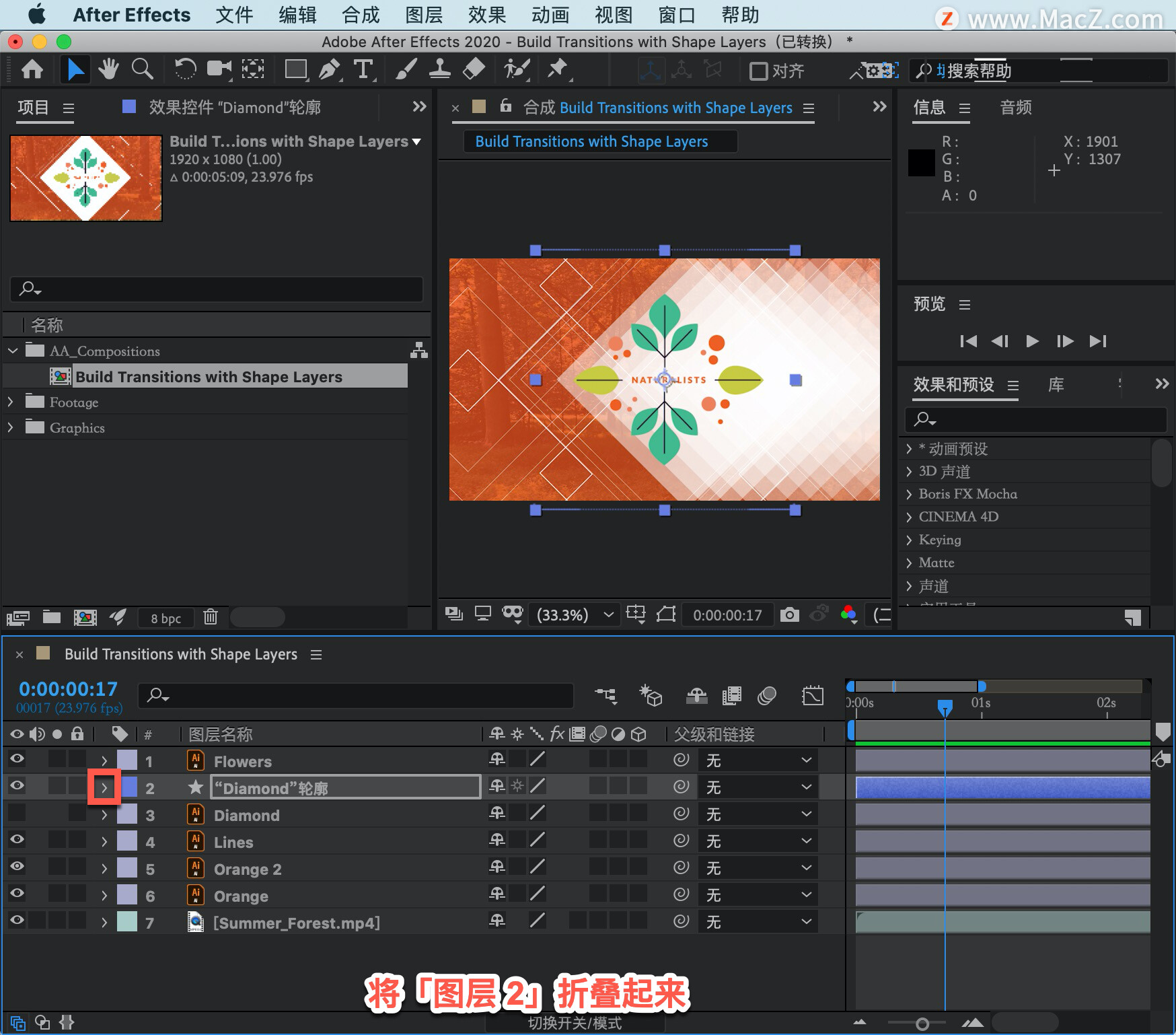
选择「图层 3」并将其可见性打开。
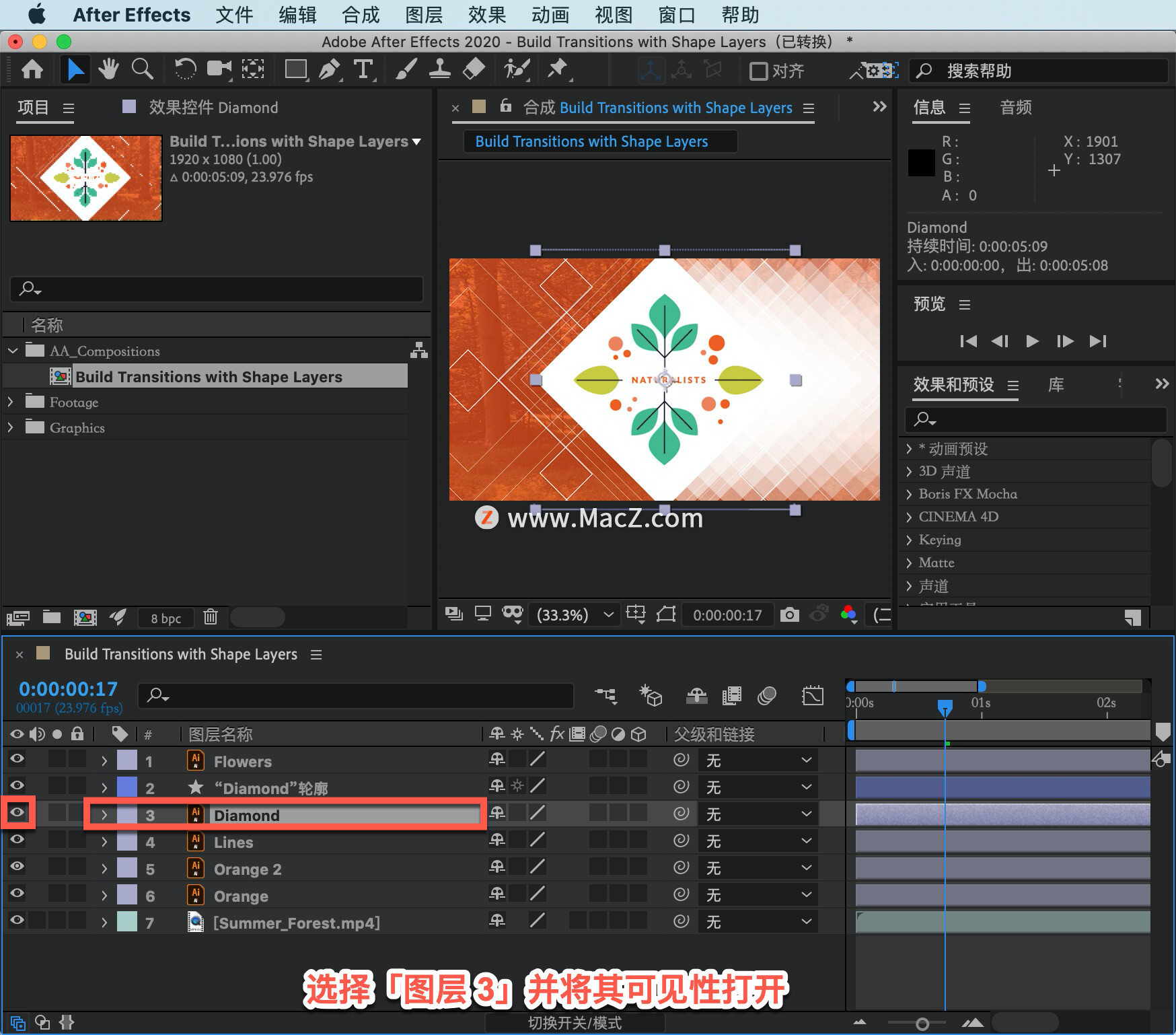
然后按住 Command 键,将「图层 1」和「图层 3」一起选中。
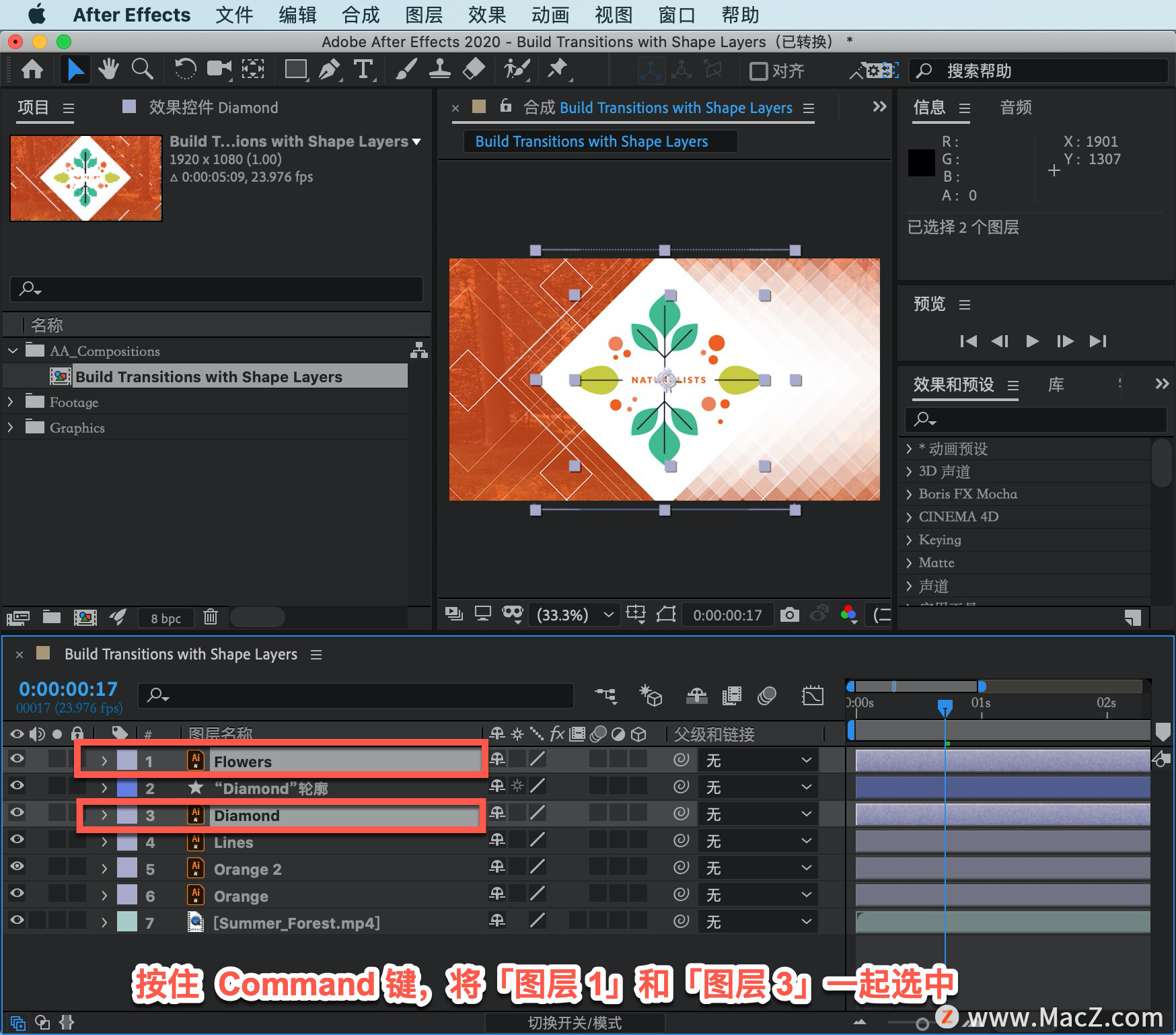
要同时修剪这两个图层的起始点,按住 Option 键然后按下左括号键,也就是键盘上字母 P右侧的键。

修剪这些图层后,将「当前时间指示器」移回到「时间轴」的开头部分,按下空格键观看预览。
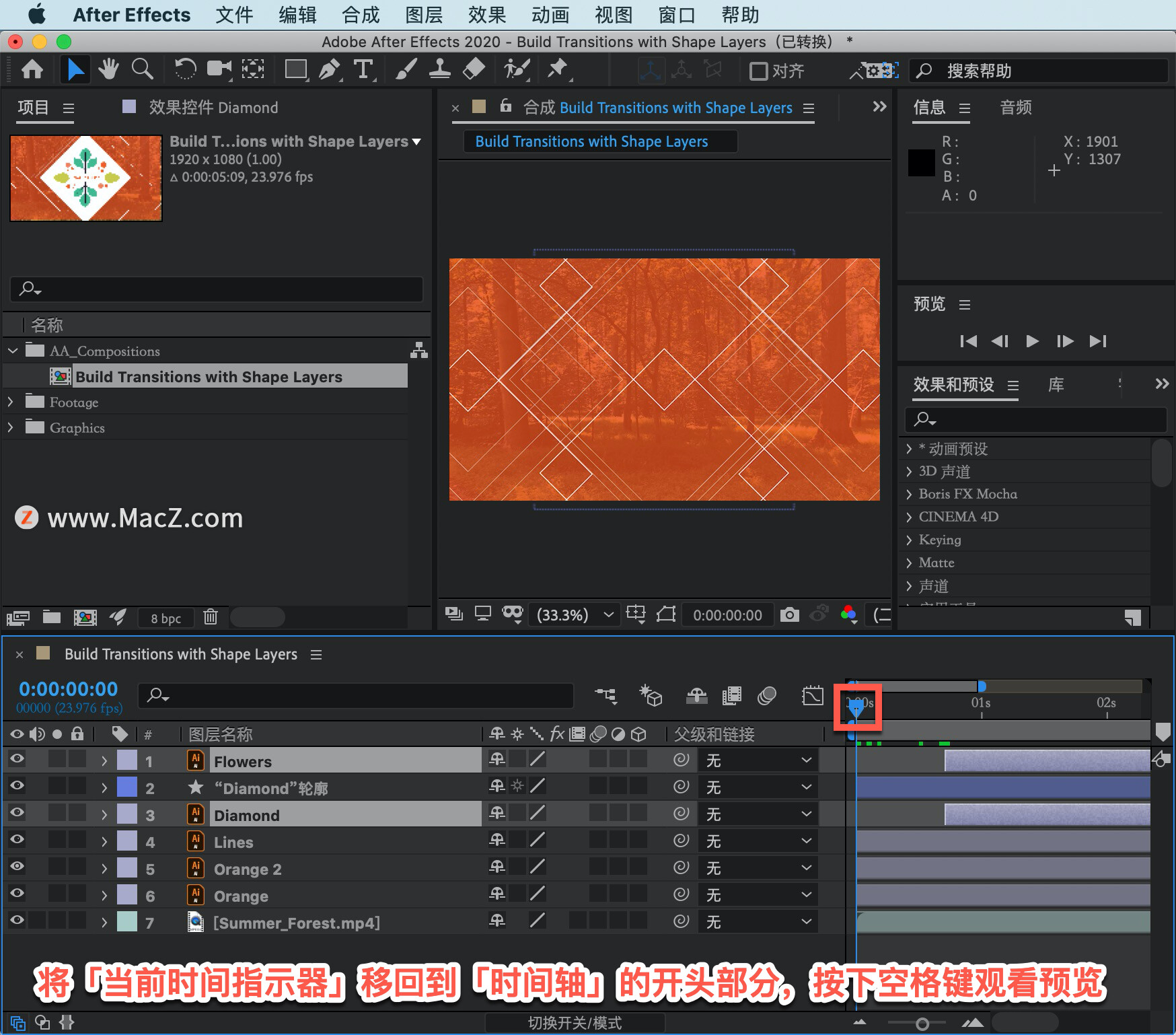
如果已选中「时间轴」中的形状图层,便可以更改「形状填充」和「描边颜色」,还能直接访问界面右上角的 「添加」按钮,而不必打开「形状图层」选项本身。
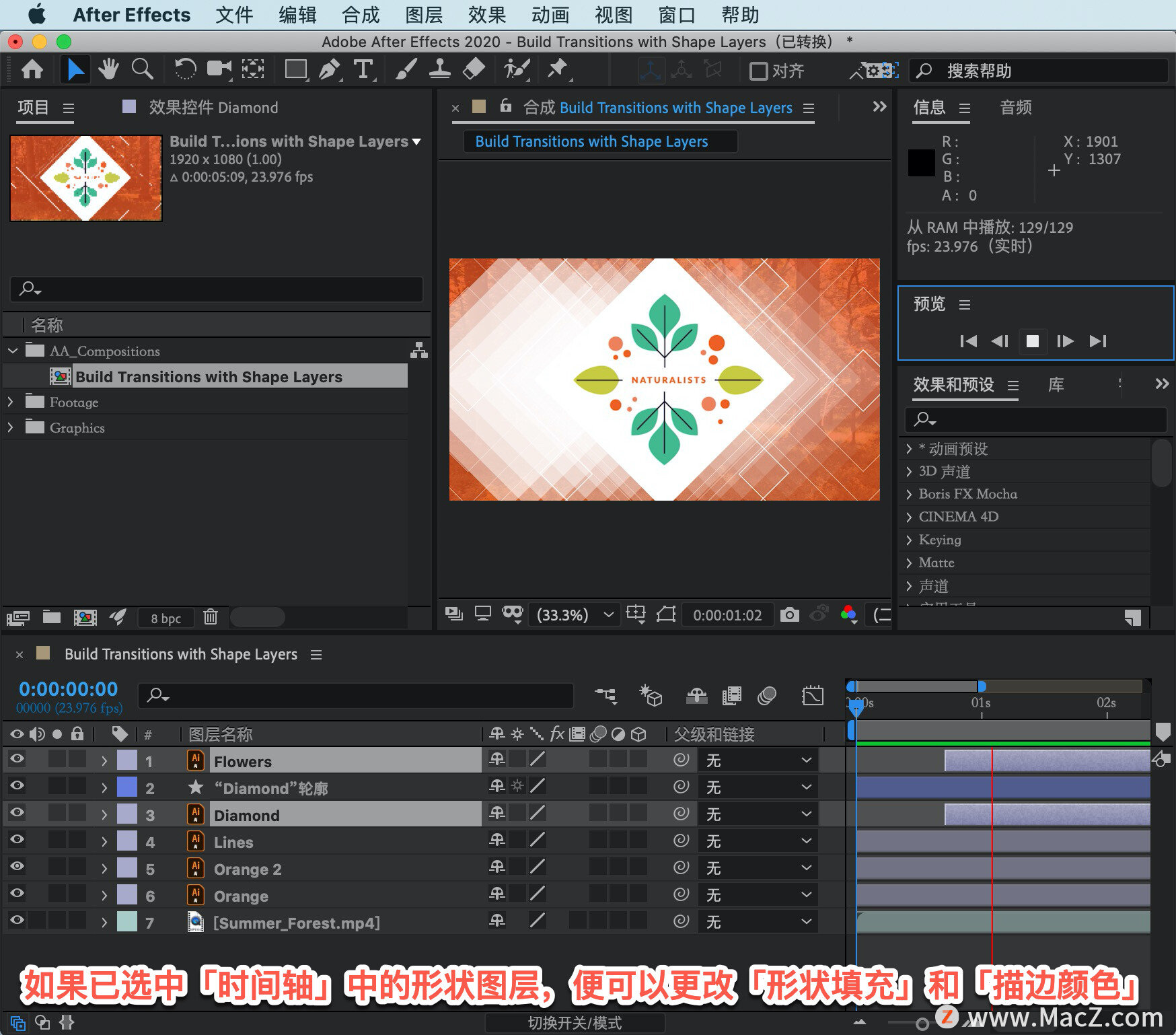
以上就是在 After Effects 中修剪图标出现的时间的方法。需要 After Effects 软件的朋友可在本站下载,关注我们,学习Mac软件使用方法!
相关资讯
查看更多最新资讯
查看更多-

- 如何让iPhone变成打印器?
- 2025-01-23 140
-

- 六年首次设计大换代!iPhone 17系列背板实拍图曝光
- 2025-01-23 128
-

- 最强iPad!iPad Pro 2025已在路上
- 2025-01-23 216
-

- 历史最低!国补后苹果手机跌破3000:绝了
- 2025-01-23 173
-

- 只有5.5mm!iPhone 17 Air厚度对比图来了:看看它有多薄
- 2025-01-22 221
热门应用
查看更多-

- 快听小说 3.2.4
- 新闻阅读 | 83.4 MB
-

- 360漫画破解版全部免费看 1.0.0
- 漫画 | 222.73 MB
-

- 社团学姐在线观看下拉式漫画免费 1.0.0
- 漫画 | 222.73 MB
-

- 樱花漫画免费漫画在线入口页面 1.0.0
- 漫画 | 222.73 MB
-

- 亲子餐厅免费阅读 1.0.0
- 漫画 | 222.73 MB
-
 下载
下载
湘ICP备19005331号-4copyright?2018-2025
guofenkong.com 版权所有
果粉控是专业苹果设备信息查询平台
提供最新的IOS系统固件下载
相关APP应用及游戏下载,绿色无毒,下载速度快。
联系邮箱:guofenkong@163.com